
Als je een Apple-horloge hebt, dan wil je misschien dingen opschudden door je horloge-gezicht af en toe te veranderen. Een probleem hiermee is dat u vaak achterblijft met een lange lijst met gezichten die u nooit zult gebruiken. Gelukkig kun je ze net zo gemakkelijk verwijderen.
Hoe een horloge-gezicht op Apple Watch te verwijderen
Het verwijderen van een gezichtsvlak van uw Apple Watch is net zo eenvoudig als het toevoegen van een nieuwe. Zorg ervoor dat uw Apple Watch wordt ontgrendeld en dat het gezichtsvlak op het scherm staat (zoals hieronder, zonder ramen of andere apps).
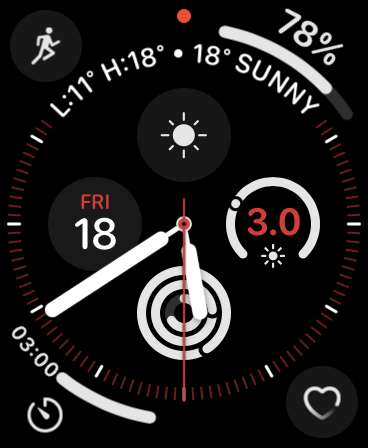
Raak en houd het horloge-gezicht ingedrukt totdat u de knoppen "Bewerken" op de onderkant van het scherm ziet. U kunt naar links en rechts vegen om verschillende horloge-gezichten te selecteren met behulp van dit menu.
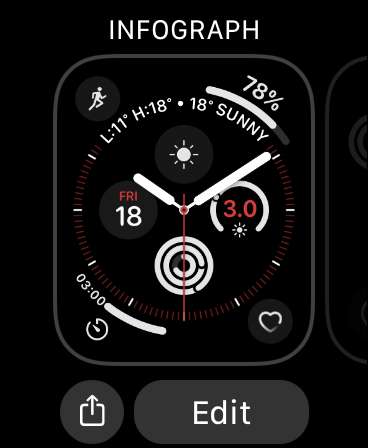
Wanneer u een horloge-gezicht vindt dat u wilt verwijderen, veegt u het horloge-gezicht op en tik op "Verwijderen". Dit werkt op dezelfde manier als u een app op een iPhone of iPad zou beëindigen. Vanaf hier kun je een ander horloge-gezicht selecteren door links en rechts te vegen en vervolgens op te tikken of op de digitale kroon te drukken om terug te keren naar je vorige horlogegezicht.
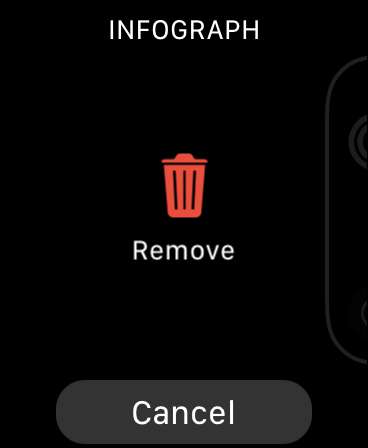
Hoe een horloge-gezicht op de iPhone te verwijderen
Je kunt ook horloge gezichten in de app-app op een iPhone verwijderen.
Start eerst de "Watch" -app en tik vervolgens op op "Bewerken" onder "Mijn gezichten". Om een gezicht te verwijderen, tikt u op het rode pictogram links van het gezicht gevolgd door "Verwijderen" om het te verwijderen. U kunt de bestelling ook wijzigen door het pictogram "Hamburger" rechts van het horloge-gezicht te pakken (het ziet eruit als drie horizontale lijnen) en op en neer slepen.
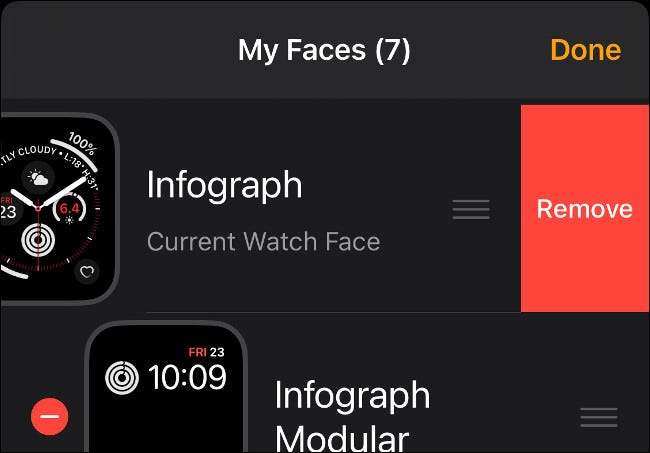
Probeer andere horloge gezichten
Je kunt dezelfde techniek gebruiken om nieuwe horloge-gezichten uit te proberen. Houd eenvoudigweg uw horlogegezicht ingedrukt totdat u de knop "Bewerken" en de aandelen aan de onderkant van het scherm ziet, veeg dan naar links totdat u aan het einde van de lijst komt.
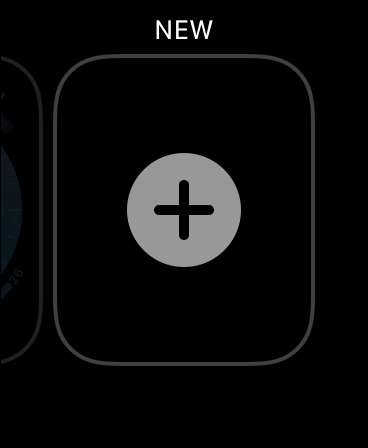
Tik op de knop "+" om een nieuw horloge-gezicht toe te voegen en gebruik vervolgens de digitale kroon om door uw opties te bladeren. Wanneer u klaar bent om het horloge-gezicht aan uw lijst toe te voegen, tikt u op. Vergeet niet om de knop "Bewerken" te gebruiken om complicaties toe te voegen en het thema te wijzigen.
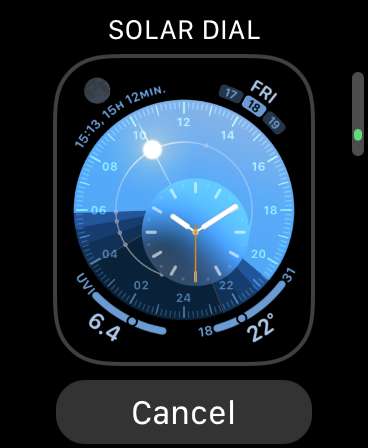
U kunt snel door uw lijst met horlogevakken fietsen zonder toegang te krijgen tot dit menu. Met je horloge-gezicht op het scherm veegt u van de rand van het scherm naar links of rechts om naar een ander horlogegicht te gaan. Als u niet van de buitenrand van het scherm veegt, werkt dit niet.
Meer gezichten worden regelmatig toegevoegd
Apple voegt altijd nieuwe horloge-gezichten toe aan Watchos met elke belangrijke upgrade. Als u uw Apple Watch onlangs niet hebt bijgewerkt (of u hebt automatische updates uitgeschakeld), kunt u een update dwingen onder de SHORT-app.
Om handmatig te controleren en updates te installeren, start u Horloge op uw iPhone, tikt u op "Algemeen" en tikt u op "Software-update" Alle beschikbare software-updates worden hier vermeld, en u kunt uw iPhone instrueren om de update te downloaden en toe te passen wanneer uw horloge vervolgens is aangesloten op een stroombron.
Heb je onlangs gekocht of een appelhorloge begaafd? Zorg ervoor dat je je poetst Onze must-see Apple Watch Tips and Tricks .
VERWANT: 20 Apple Watch Tips & AMP; Tricks die je moet weten






